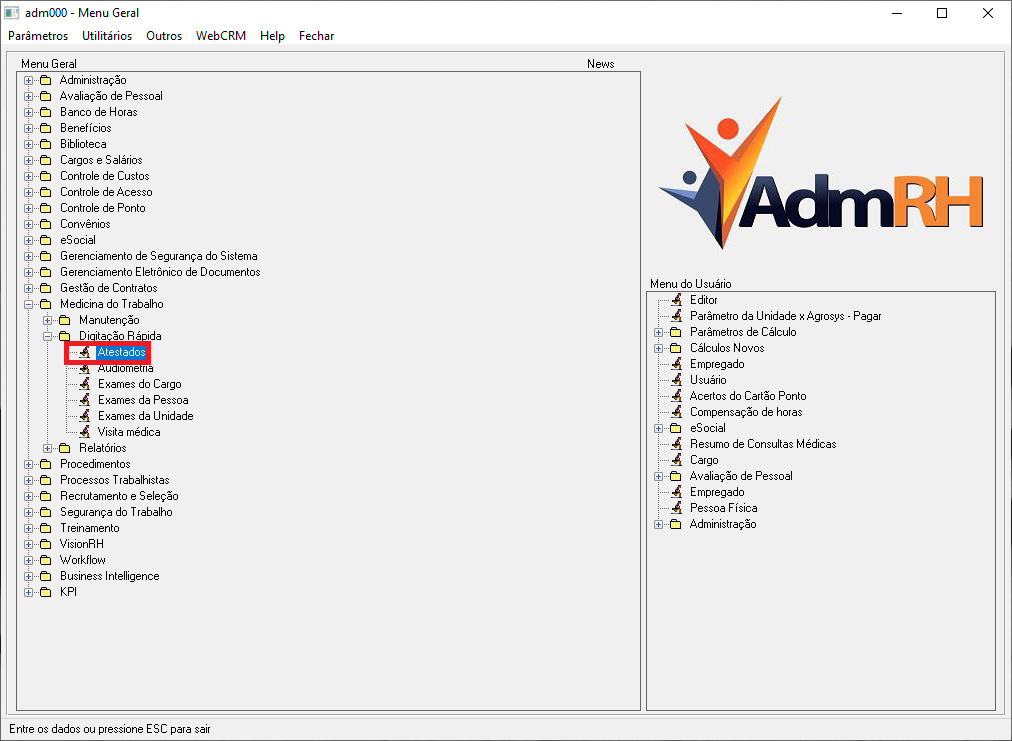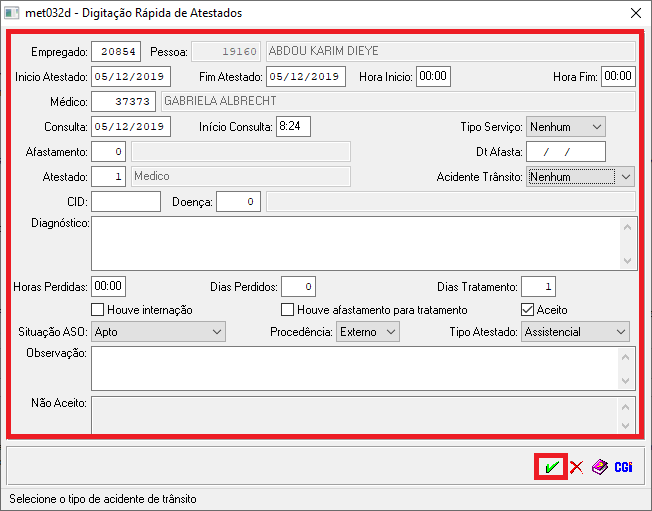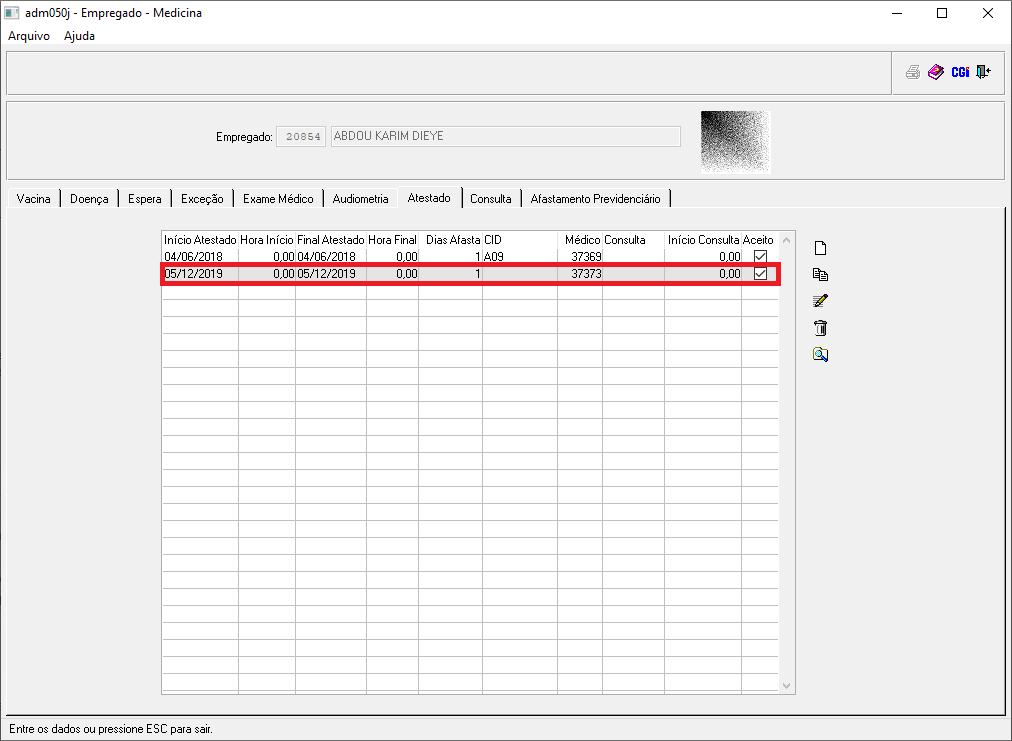|
|
| (19 edições intermediárias de um usuário não apresentadas) |
| Linha 3: |
Linha 3: |
| | | | |
| | '''Para o que é utilizado?'''<br> | | '''Para o que é utilizado?'''<br> |
| − | O programa '''met032d - Digitação Rápida de Atestados''' é utilizado quando um usuário deseja realizar um registro de Atestado Médico de um determinado funcionário. OBS: Para realizar esse registro, é necessário que antes seja registrada a consulta no cadastro do funcionário, no programa '''adm050j'''.<br> | + | O programa '''"met032d - Digitação Rápida de Atestados"''' é utilizado quando o usuário deseja realizar o registro de Atestado Médico de um determinado funcionário. |
| | | | |
| | | | |
| | '''Como utilizar?'''<br> | | '''Como utilizar?'''<br> |
| − | O menu para acesso ao programa '''met032d - Digitação Rápida de Atestados''' está disponível em: '''Medicina do Trabalho > Digitação Rápida > Atestados''', conforme mostra a imagem abaixo:<br> | + | '''1º Passo''' - O acesso ao programa '''"met032d - Digitação Rápida de Atestados"''' está disponível em: '''"Medicina do Trabalho > Digitação Rápida > Atestados"''', conforme demonstra a imagem abaixo:<br> |
| − | [[Arquivo: acesssoatestado.png]]<br><br>
| + | |
| | | | |
| − | Para inserir um novo E-MAIL AUTOMÁTICO, deve ser clicado em '''NOVO REGISTRO''' e posteriormente informar os dados referentes ao novo E-MAIL que está sendo cadastrado.<br>
| + | [[Arquivo: acessoatestado.png]]<br><br> |
| − | [[Arquivo: adm266atual.png]]<br> | + | |
| | | | |
| | + | '''2º Passo''' - Através da tela '''"met032d"''', o usuário irá preencher todos os dados referentes ao Atestado Médico do funcionário e por fim confirmar o registro, conforme o exemplo abaixo:<br> |
| | | | |
| − | '''IMPORTANTE:''' Os campos a seguir tem como utilidade, poder mandar o e-mail automaticamente especificamente para a pessoa desejada, onde a classificação pode ser feita por empresa/filial, unidade organizacional ou cargo. Por exemplo, o diretor da empresa necessita saber sempre que haver uma troca de cargo, dos empregados da empresa 1, filial 5, de todas as unidades e do cargo Gerente Administrativo, que seja enviado um e-mail para ele.
| + | [[Arquivo: exemploatestado.png]]<br><br> |
| | | | |
| − | {| class="wikitable"
| + | '''3º Passo''' - O Atestado Médico lançado estará registrado no próprio cadastro do colaborador, basta o usuário acessar as telas: '''"Administração > Manutenção > Empregado > Empregado" ''', onde irá acessar a aba '''"Medicina"''', sendo assim terá em sua tela o programa '''"adm050j"'''. Na aba '''"Atestado"''', o usuário encontrará o registro realizado do Atestado Médico do funcionário, conforme segue abaixo: |
| | | | |
| − | |-
| + | [[Arquivo: admatestado.png]]<br><br> |
| − | | + | |
| − | | <center>'''Campo'''</center> || <center>'''Descrição do Autorização'''</center> || <center>'''Exemplo de Preenchimento'''</center>
| + | |
| − | | + | |
| − | |-
| + | |
| − | | Empresa || Neste campo é informado o código da empresa na qual está sendo cadastrado o registro do envio de e-mail automático, lembrando que se deixar o campo em branco, o sistema irá considerar que é para todas as empresas.||
| + | |
| − | |-
| + | |
| − | | [[Filial | Filial]] || O campo filial segue o mesmo conceito do campo Empresa.||
| + | |
| − | |-
| + | |
| − | | [[Unidade Organizacional | Unidade Organizacional]] || Quando informado o código de alguma unidade organizacional, significa que quando o sistema for mandar o e-mail da atividade cadastrada, vai mandar somente referente dos empregados da unidade que foi informada neste campo, , lembrando que se estiver em branco o campo, significa que vale para todas as unidades.|| 100001003 - Administrativo.
| + | |
| − | |-
| + | |
| − | | [[Cargo]] || Este campo tem como função fazer uma classificação no momento do envio do e-mail exatamente igual a empresa/filial ou unidade organizacional, se for informado o código de algum cargo, na hora que for enviado o e-mail só será mandado os dados da atividade cadastrada relacionada com este cargo informado, lembrando que se estiver em branco o campo, significa que vale para todas os cargos.|| 1 - Gerente Geral.
| + | |
| − | |-
| + | |
| − | | Tipo || O campo tipo, serve para identificar, determinadas atividades no AdmRH, onde supervisores, diretores e etc, necessitam que lhes seja informado que houve aquela atividade, ou seja, depois que feito o cadastro, sempre que for feita uma atividade e a mesma estiver cadastrada, se o empregado se enquadra em alguma das classificações vistas acima, é disparado automaticamente um e-mail pro responsável cadastrado no campo abaixo '''E-mail'''. || Alteração de Salário, Alteração de Cargo, Alteração de Unidade, Ajuste Marcação Ponto.
| + | |
| − | |-
| + | |
| − | | Atualização || Campo onde o sistema trará automaticamente a data do cadastro ou alteração.|| 26/01/2016.
| + | |
| − | |-
| + | |
| − | | Emails || Será neste campo que o usuário deve informar o responsável que irá receber o e-mail relacionado com a classificação e o tipo da atividade informado acima, caso necessite informar mais que um Email, deve separar usando ponto e vírgula '''";"'''.|| cleber@webcgi.com.br;gustavo@webcgi.com.br;daniel@webcgi.com.br
| + | |
| − | |-
| + | |
| − | | [[Motivo_do_Movimento_-_Manutenção | Motivos não enviar Email]] || Neste campo o usuário deverá especificar algum motivo para não enviar Email, de alguma tarefa que está cadastrada para enviar Email automaticamente. Este campo é útil para, por exemplo, o caso de admissão. Se a empresa não quer que seja feito o envio na admissão, e o código do motivo da admissão, por exemplo é o 1, neste campo deve ser informado o código 1 e com isso, quando for incluído um registro na tabela com este motivo, não vai enviar mail, para todos os outros motivos vai enviar normalmente.|| Não necessitará enviar Email quando alterar o salário devido ao Dissídio.
| + | |
| − | |-
| + | |
| − | |}
| + | |